评论:AmpliFi HD Mesh Kit 和 Teleport VPN
已发表: 2018-06-14在我们不断连接的生活中,具有大量带宽的稳定互联网几乎与氧气一样必要。 传统的路由器配置无法跟上,尤其是对于较大的房屋。 一种越来越普遍的解决方案是网状网络,例如这个 AmpliFi HD 套件。
这款 AmpliFi 网状套件配有可爱时尚的 802.11ac 路由器和两个网状点,可放大和重复来自主路由器的 WiFi 信号。 339 美元的价格并不便宜,但您所支付的费用可在易用性方面获得十倍的回报。 一切都可以从易于使用的 Amplifi 应用程序进行配置,设备上的触摸屏一目了然地显示方便的信息。
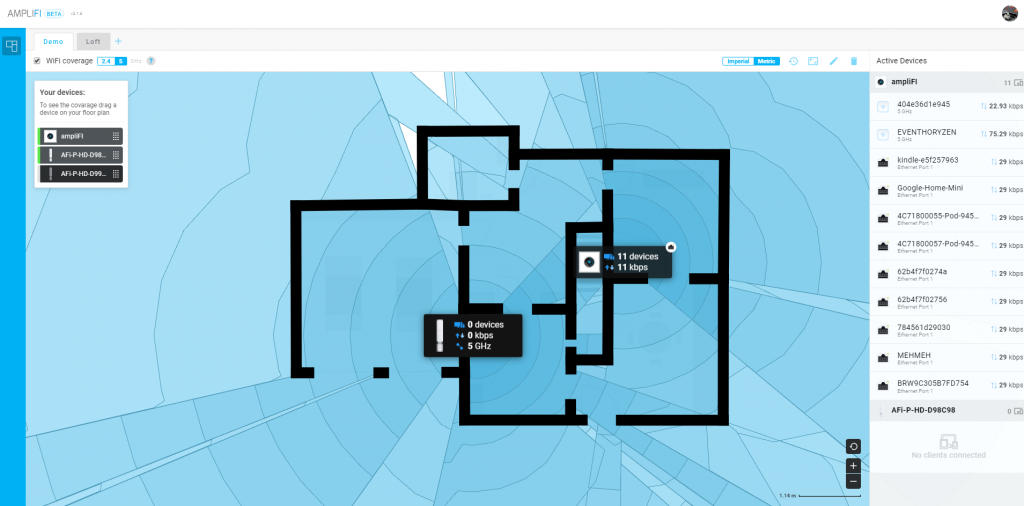
图像显示了 AmpliFi HD 和一个 MeshPointHD 的 WiFi 覆盖范围
网状网络套件旨在将您的家庭覆盖在无线覆盖范围内,这样您就不会遇到传统路由器/扩展器设置可能存在的任何死角。 使用中央路由器和一系列放置在您家周围的网状节点,它们可以在它们之间进行通信并不断自我调整,以使您的无线网络在整个网络中保持一致。
与将通过它们的带宽减半的范围扩展器不同,网状节点保持全部可用带宽,并且还可以在不通过路由器的情况下相互通信。
设计
套件中的主要单元,路由器,看起来很漂亮。 这是一个精心设计的手掌大小的白色立方体,底部有一个漫射的白色 LED 层,前面有一个有用的触摸屏。 您也不会失去功能,有四个千兆以太网端口,另一个连接调制解调器的千兆端口,一个用于在网络中共享打印机和存储设备的 USB 端口(在固件中启用后,您目前不能)和一个 USB-C 电源端口。
Ubiquiti 的 CEO Robert Pera 曾在 Apple 工作,他们的设计影响在这里显而易见。
[环境画廊 id=”64413″]
您绝对不会觉得有必要将其隐藏在橱柜中,这将有助于增强您的无线信号强度。 路由器本身应该能够覆盖惊人的 20,000 平方英尺,即使没有 MeshPointHD 的额外覆盖。 该路由器还支持有线回程,因此如果您的房屋连接以太网,您可以通过这种方式设置其中两个。
与竞争单位不同,套件中的所有设备并非都相同,MeshPointHD 的设计更加突兀。 这里有一些有趣的设计选择,带有用于天线的磁性固定球,因此它既可以调整又可以提供一定程度的抗损坏性。
这里有一些不错的地方,第三个接地插头在插入时具有稳定性,MeshPointHD 上的一排小 LED 显示信号强度,便于设置和优化。
表现
Ookla 速度测试 5GHz (下载):
5英尺以内; 没有障碍物:339 Mbps,5ms ping
13 英尺以内; 上一层:198 Mbps,7ms ping
30英尺以内; 房子对面:187 Mbps,7 ms ping
带有 MeshPointHD 扩展器的 Ookla 速度测试 5GHz (下载 | 上传):
13 英尺以内; 上一层:198 Mbps,7 ms ping
30英尺以内; 房子对面:194 Mbps,7 ms ping
这里有一些不错的数据,尤其是在 MeshPointHD 旁边的公寓另一侧的 194Mbps。
易于设置和使用
网络传统上是一门神秘的科学,设置任何比单个路由器/调制解调器组合更复杂的东西可能会令人沮丧。 Mesh 路由器尝试为您完成所有繁重的工作,AmpliFi HD 套件也不例外。 我们在几分钟内启动并运行,其中包括步行到我们插入 MeshPointHD 的位置所花费的时间。
插入路由器,打开手机上的配套应用程序并打开蓝牙,然后按照简单的说明进行操作。 您甚至可以使用路由器上的触摸屏进行初始设置。 添加 MeshPointHD 更加容易,只需将它们插入插座,它们会在一分钟后自动配置。
[环境画廊 id=”64414”]
该应用程序直观,具有时尚的用户界面,并具有您对以消费者为中心的设备所期望的大部分功能。 我喜欢在通常的管理屏幕之上有一个集成的带宽测试和一个用于优化和修复问题的诊断程序。 它也适用于一目了然的监控。
如果您想限制孩子的屏幕时间或在晚餐时间关闭互联网,那么还有一个新添加的选项可以创建组,将设备附加到它们,然后在计时器上控制互联网使用,这样没人会分心。 它还包含高级网络工具,例如端口转发和访客网络访问,所有这些都在同一个易于使用的界面中。 侧边栏甚至提供 24 小时聊天支持。
[环境画廊 id=”64424”]
AmpliFi 还通过他们的 Teleport 单元(建议零售价 99 美元)发送,这是一种用户友好的方式,可以创建一个加密的虚拟专用网络 (VPN),返回您配备 Amplifi 的家庭网络。 初始设置相当简单,当您在家时插入 Amplifi 路由器的网络,该网络首先将 Teleport 连接到您的家庭路由器。

图片:乔·赖斯-琼斯/KnowTechie
然后,您连接到 Teleport 提供的 WiFi 点并设置 WiFi 设置,您将在未来通过强制门户连接到设备。 然后,无论您身在何处,都可以将其插入,通过强制门户连接到 wifi 或使用以太网自动创建一条加密隧道返回您的家庭网络。 这使您可以访问 NAS 资源、使用 Netflix 或其他地理围栏应用程序,就像您在家一样,并阻止公共网络上的任何人监视您的数据。
这很好用,就像 AmpliFi HD 路由器一样 - 消除了设置通常相当复杂的功能的痛苦。
结束 AmpliFi
虽然 AmpliFi HD 套件对于 >1500 英尺的家庭来说可能有点过分,但它仍然是我使用过的最经典的网络设备。 如果您的家比这更大,并且您不想到处运行以太网——AmpliFi HD 套件非常适合您的需求。
再加上易于设置和使用,这是我使用过的第一个即插即用的网络套件,它实际上兑现了它的承诺。 如果您需要在家中沐浴甜美的 Netflix 提供的 WiFi 信号,并且用更少的时间冲泡一杯咖啡,那么 AmpliFi HD 正是您所需要的。

